来源:www.laomaotao.org 时间:2019-01-15 08:15
我们在使用电脑的时候,经常都需要对文件进行读取与删除操作,从而使得磁盘簇变得混乱,有时候会出现一些文件丢失的情况,如果我们可以善于应用win7系统自带的磁盘扫描功能,就可以恢复丢失的文件与磁盘空间,那么win7系统怎么应用磁盘扫描功能呢?今天为大家分享win7系统使用磁盘扫描功能的方法。
使用磁盘扫描功能操作方法:
1、双击桌面上的“计算机”图标,打开“计算机”窗口;如图所示:
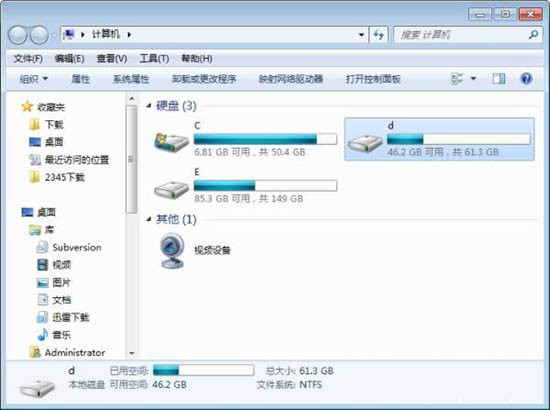
2、右击要进行磁盘扫描的驱动器图标,如D盘,在弹出的快捷菜单中选择“属性”命令;如图所示:
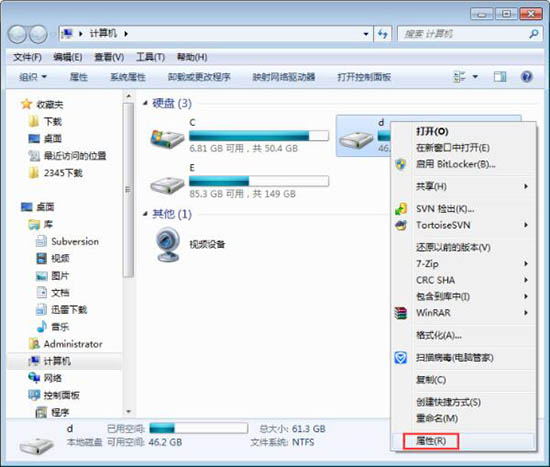
3、打开“本地磁盘(D:)属性”对话框,选择“工具”选项卡,在“查错”栏中单击‘开始;如图所示:
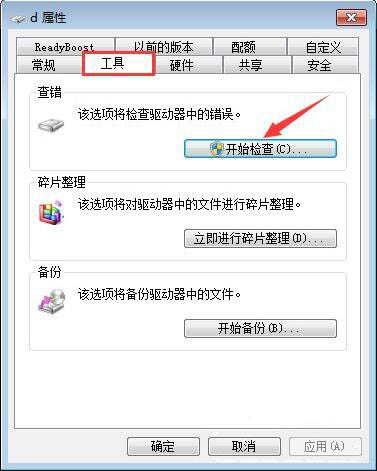
4、在打开DE “检查磁盘本地磁盘(D:)”对话框中,选中‘自动修复文件系统错误’和‘扫描并试图恢复坏扇区’复选框,然后单击‘开始’按钮,系统即开始检查磁盘中的错误;如图所示:
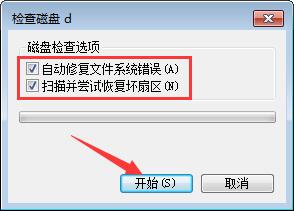
5、检查完毕后,打开提示磁盘检查完成对话框,单击‘确定’按钮即可。
关于win7系统使用磁盘扫描功能的操作步骤就为用户们详细介绍到这边了,如果用户们使用电脑的时候不知道怎么应用磁盘扫描功能,可以参考以上方法步骤进行操作哦,希望本篇教程对大家有所帮助,更多精彩教程请关注新毛桃官方网站。
责任编辑:新毛桃:http://www.laomaotao.org